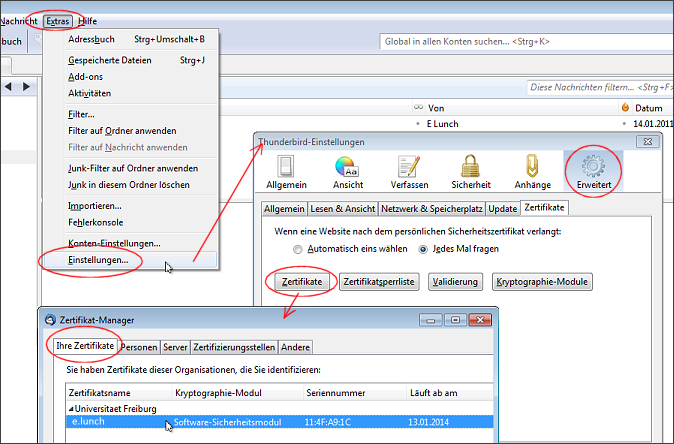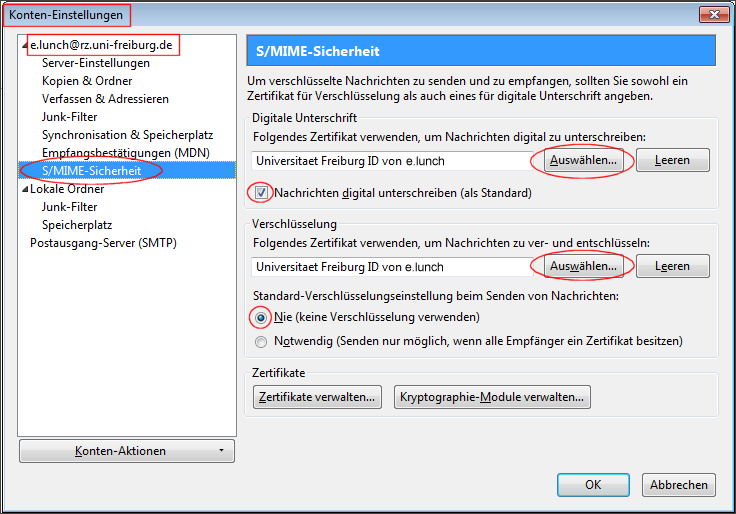Dies ist eine alte Version des Dokuments!
Inhaltsverzeichnis
Thunderbird - Mails digital unterschreiben
Auf dieser Seite zeigen wir Ihnen, wie man in Mozilla Thunderbird Version 3 seine E-Mails mit Hilfe eines persönlichen Zertifikates (der Zertifizierungsstelle der Universität Freiburg) digital unterschreibt.
Wenn Sie fragen, was eine digitale Unterschrift denn eigentlich leistet, kann man als Antwort zwei Punkte anführen:
- Sie leistet den Nachweis der Herkunft: Dass das unterschriebene Dokument tatsächlich von der angegebenen Person stammt.
- Sie leistet den Nachweis der Unversehrtheit: Dass das unterschriebene Dokument unterwegs nicht verändert wurde.
Beides natürlich nur unter der Voraussetzung, dass das Zertifikat nicht in die falschen Hände gefallen ist.
Zertifikatsspeicher prüfen
Kontrollieren Sie zunächst das gespeicherte Zertifikat:
Über das Hauptmenü, Punkt Extras rufen Sie die Einstellungen auf, suchen dort die Kategorie Erweitert, wählen die Zertifikate-Seite und klicken dann auf Zertifikate.
Es müsste jetzt mindestens ein Zertifikat aufgeführt sein - Ihr persönliches. Durch einen Doppelklick können Sie sich den Inhalt anzeigen lassen. Nachdem Sie sich vergewissert haben, dass das Zertifikat vorliegt, schließen Sie die Fenster wieder.
Unterschriftenzertifikat festlegen
Nun müssen Sie dem Programm beibringen, dass und mit welchem Zertifikat es die Mails unterschreiben soll.
Dazu wählen Sie im Hauptmenü wieder die Extras, diesmal mit den Konten-Einstellungen.
In den Konten-Einstellungen öffnen Sie die Kategorie S/MIME-Sicherheit und lassen sich mit Hilfe der Schaltfläche Auswählen die verfügbaren Zertifikate anzeigen. Wählen Sie das passende Zertifikat aus (falls überhaupt mehrere angeboten werden) - die Mailadresse muss mit der des Kontos übereinstimmen - und bestätigen Sie, dass Sie ggf. mit diesem Zertifikat auch ver- und entschlüsseln wollen.
Zusätzlich setzen Sie einen Haken bei Nachrichten digital unterschreiben (als Standard), wenn die Unterschrift grundsätzlich unter jede Mail gesetzt werden soll, die von diesem Konto verschickt wird. Die hier getroffene Entscheidung kann vor dem Versenden jeder Mail grundsätzlich revidiert werden, allerdings nur für einen Sende-Vorgang. Deshalb die Anmerkung „als Standard“.
Üblicherweise wählt man bei der Standard-Verschlüsselung die Option Nie, da üblicherweise nur in Einzelfällen eine Mail verschlüsselt verschickt wird.